Все способы:
Важно! В статье будет рассказано об отступе в тексте, который делается перед первой строкой нового абзаца. Если требуется в прямом смысле изменить ее цвет на красный, ознакомьтесь с другими материалами на нашем сайте, которые посвящены этой теме и доступны по следующим ссылкам.
Подробнее: Как изменить цвет текста в Microsoft Word / PowerPoint / Adobe Photoshop
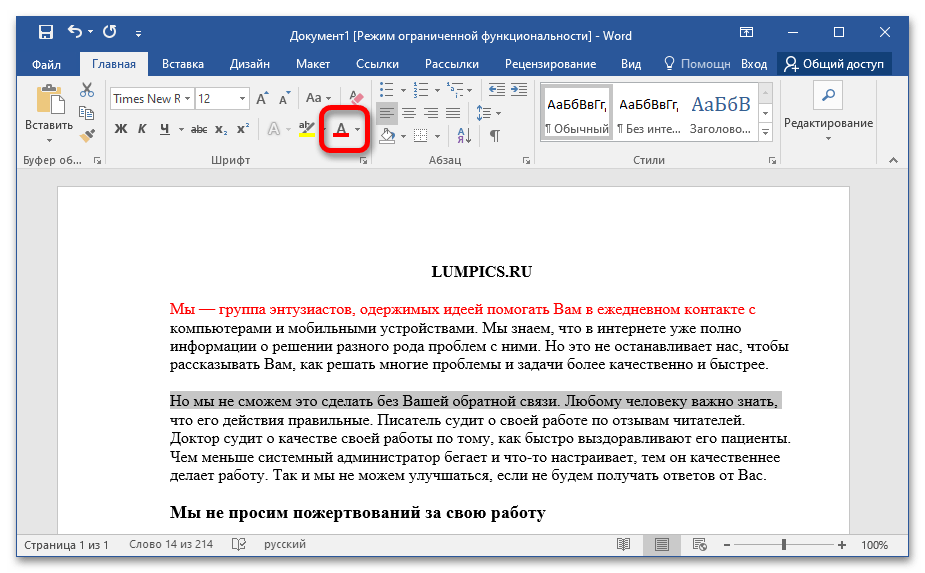
Вариант 1: Microsoft Word
Красная строка в Microsoft Word может быть выполнена посредством простой табуляции или путем изменения параметров абзаца. Это не все доступные методы решения поставленной задачи. Чтобы ознакомиться с полным их перечнем и получить подробное руководство, перейдите по представленной ниже ссылке и ознакомьтесь со статьей другого автора, который в полной мере осветил эту тему.
Подробнее: Как в Microsoft Word сделать красную строку
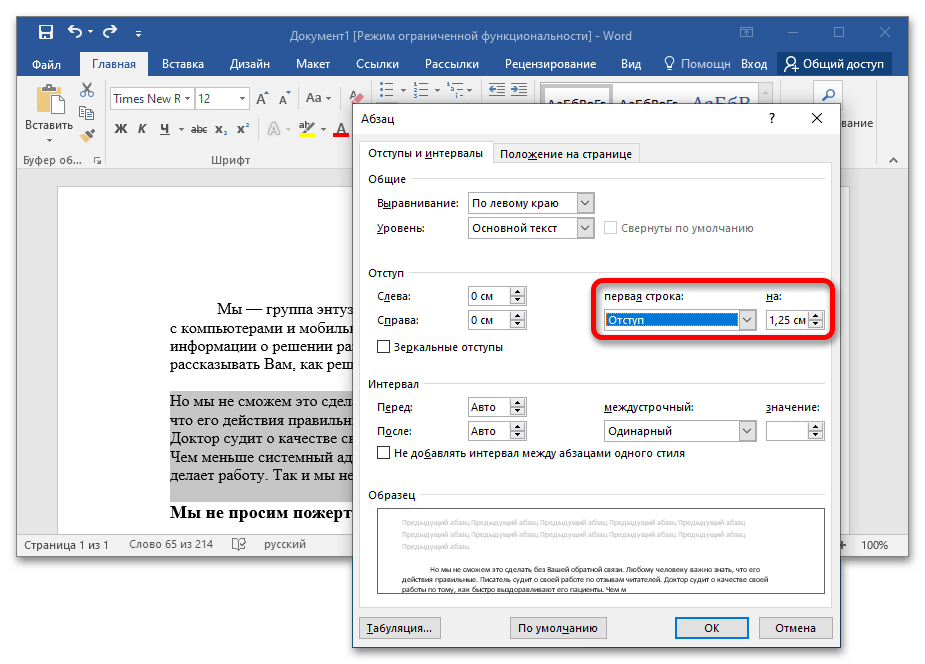
Обратите внимание! Практически во всех остальных продуктах Microsoft Office красная строка делается аналогичными методами, которые предложены в ранее представленной статье. Небольшие, но некритические отличия могут наблюдаться в визуальном оформлении и месторасположении некоторых элементов интерфейса.
Вариант 2: Google Документы
Кампания Google разработала собственный офисный пакет приложений, среди которых есть аналог Microsoft Word, носящий название Google Документы. Его отличительной особенностью является возможность использования инструментов набора и обработки текста без необходимости установки софта на компьютер. Приложения работают непосредственно из браузера. Соответственно, сделать отступ у первой строки абзаца можно и в «Google Документах», причем представленные ниже способы подходят и для других продуктов этой категории.
Способ 1: Табуляция
Простейший способ сделать красную строку в документе — воспользоваться табуляцией. Это невидимый символ, который является по своей сути длинным пробелом, но имеет несколько другие свойства. Для выполнения поставленной задачи необходимо установить курсор в начало первой строки абзаца, а затем на клавиатуре нажать по клавише Tab. Ее точное месторасположение показано на изображении ниже.
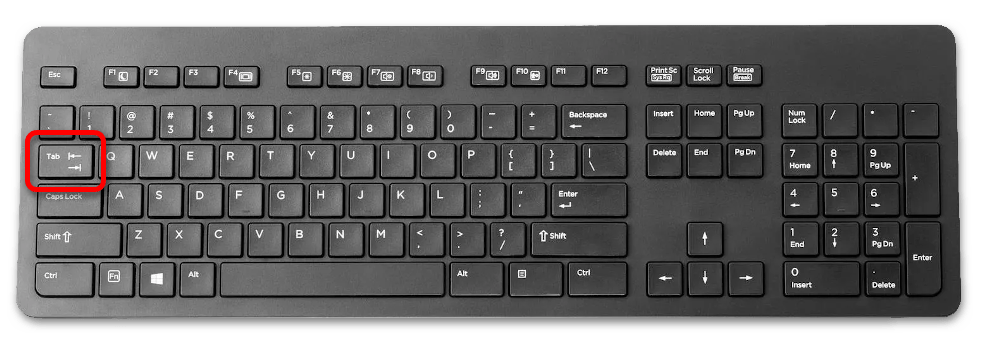
По итогу образуется красная строка, но только у одного выбранного абзаца. Чтобы одновременно добавить отступы ко всем, воспользуйтесь одним из следующих способов. Либо можно проставить их вручную, если текст небольшой.

Способ 2: Параметры «Абзаца»
Если необходимо сделать красную строку в одном или нескольких абзацах, или даже во всем тексте, можно внести правки в параметры «Абзаца». Этот способ наиболее предпочтителен, так как позволяет вручную задавать произвольную величину отступа.
- Выделите те абзацы, красную строку в которых необходимо сделать. После этого над панелью инструментов раскройте меню «Формат», наведите курсор на строку «Выравнивание и отступы» и в появившемся списке кликните по пункту «Настройки отступов».
- При необходимости введите значения в поля «Слева» и «Справа» или оставьте их нетронутыми. Затем из выпадающего списка «Специальный отступ» выберите пункт «Первая строка».
- В поле справа впишите величину отступа в сантиметрах. По умолчанию стоит значение «1.27», что является стандартом для большинства документов. После завершения кликните по кнопке «Применить».

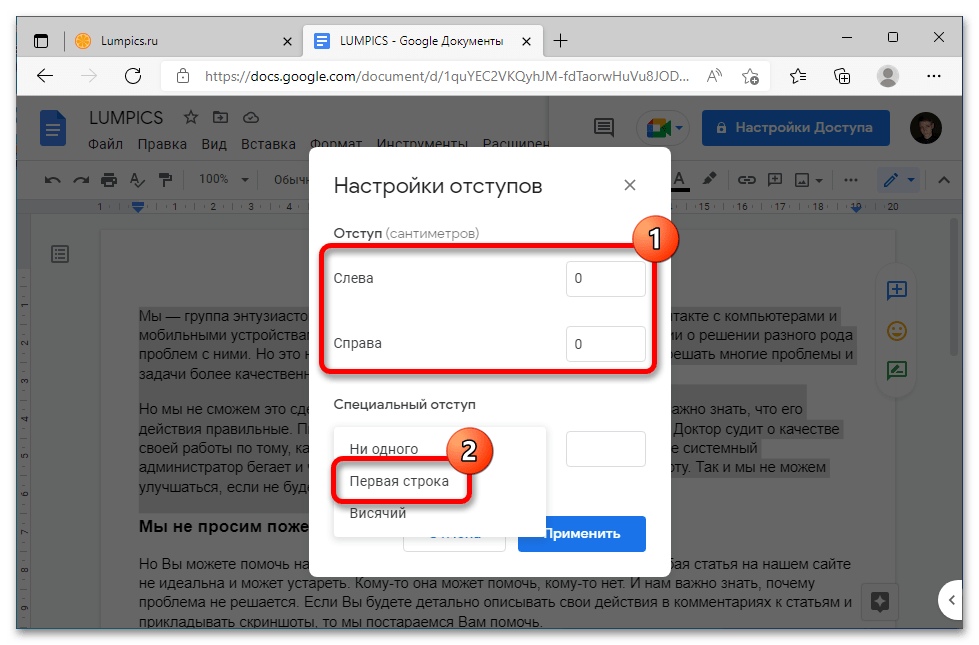

Примечание! В случае некорректного изменения отступов во всем документе не обязательно убирать их вручную. Можно воспользоваться комбинацией клавиш Ctrl + Z, чтобы отменить последнее совершенное действие, или просто повторно изменить параметры «Абзаца», воспользовавшись представленной выше инструкцией.
Способ 3: Линейка
Проще всего сделать красную строку в нескольких абзацах или во всем документе, воспользовавшись горизонтальной линейкой. Находится она в верхней части интерфейса сразу под панелью инструментов.
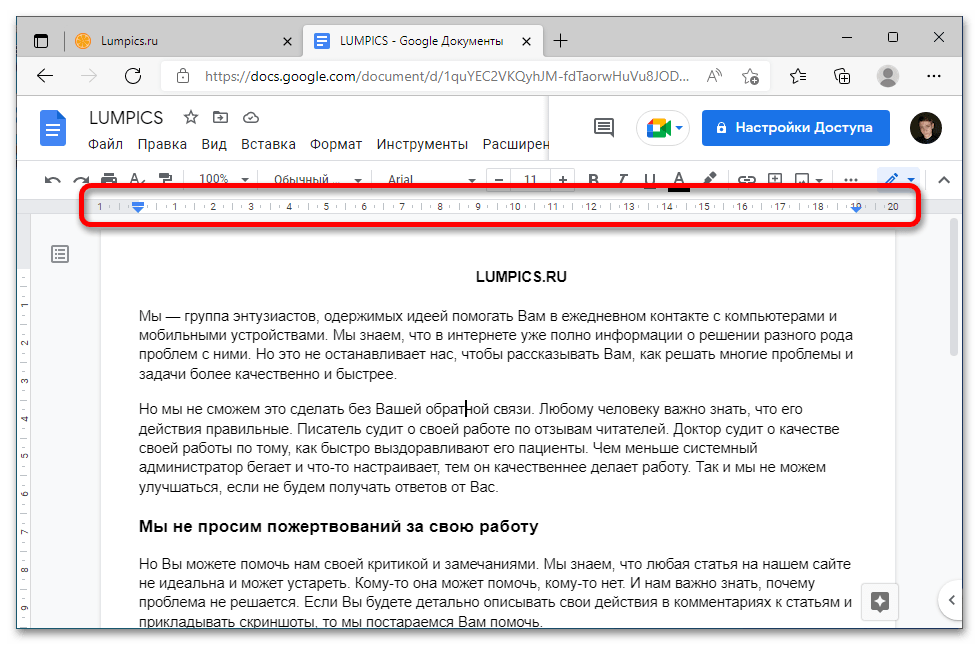
Чтобы с ее помощью сделать отступы, предварительно необходимо выделить нужные абзацы. Затем следует навести курсор на прямоугольный маркер указанной линейки и, зажав левую кнопку мыши, потянуть его на нужное расстояние. После того как кнопка будет отпущена, первые строки всех абзацев сместятся.
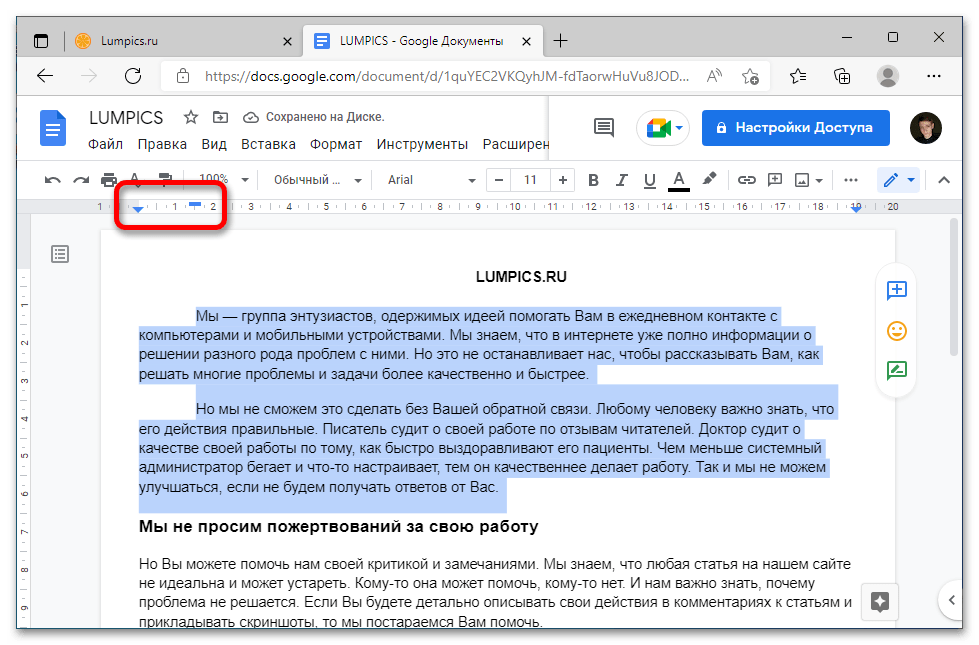
Обратите внимание! Недостатком этого метода можно считать только невозможность установки точного расстояния от левого поля документа. При передвижении градация значений фиксирована и составляет 0,25 см.
Вариант 3: LibreOffice
LibreOffice — кроссплатформенный свободно распространяющийся офисный пакет, разрабатываемый под лицензией GNU/Linux. В его набор входит и аналог Microsoft Word, который здесь носит название Writer. Как и в случае с Google Документами, сделать красную строку можно тремя способами, два из которых полностью идентичны — с помощью табуляции и посредством линейки. По этой причине рассматриваться отдельно они не будут.
Чтобы при создании отступов у первой строки абзаца ввести точное расстояние от левого поля, необходимо выполнить следующие действия:
- Выделите абзацы, у которых необходимо сделать красную строку. Затем раскройте меню «Формат», расположенное над панелью инструментов, и выберите в нем пункт «Абзац».
- В появившемся окне перейдите во вкладку «Отступы и интервалы». В блоке «Отступ» измените значение «Первая строка» на предпочтительное. Все параметры задаются в сантиметрах.
- При необходимости внесите правки в другие настройки абзаца, а затем кликните по кнопке «ОК», чтобы применить внесенные изменения.

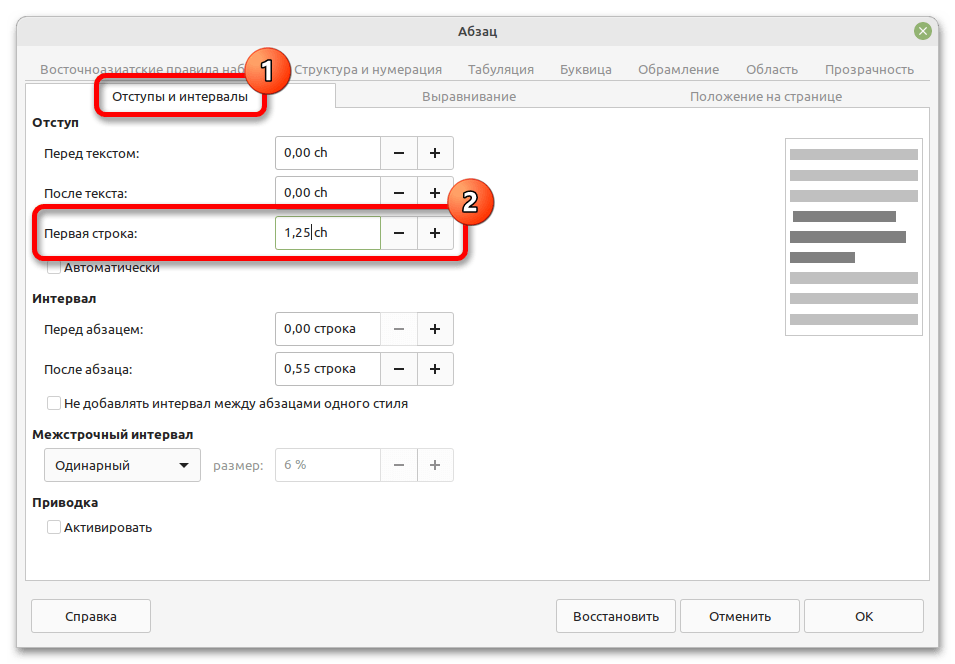
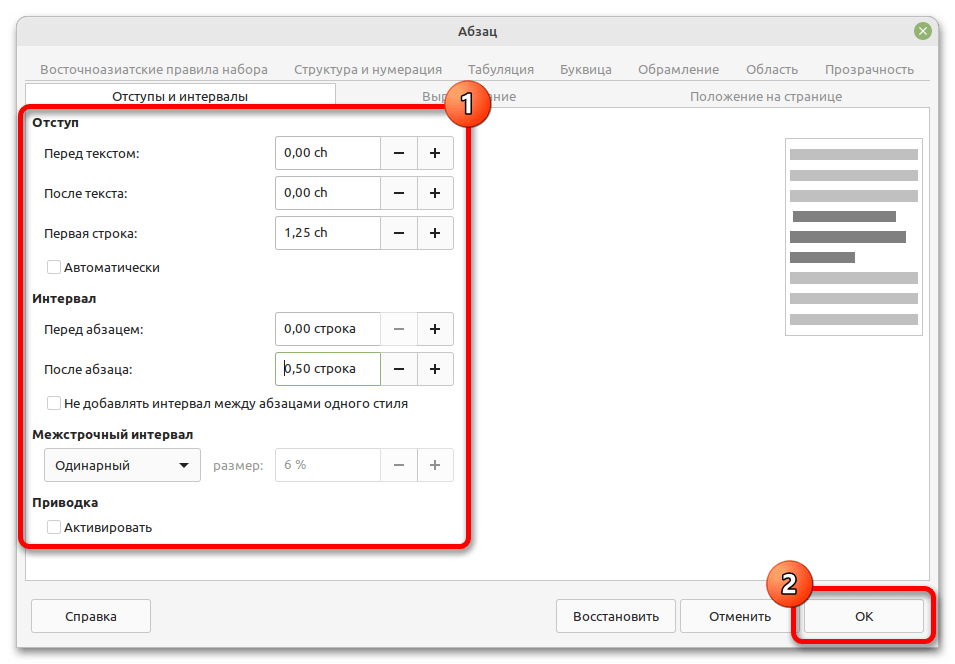
Примечание! В операционных системах, созданных на базе ядра Linux, по умолчанию могут быть установлены разные версии офисного пакета LibreOffice. Отличия будут заключаться как в визуальном оформлении, так и в месторасположении некоторых элементов интерфейса. По этой причине приведенные выше в качестве примеров скриншоты могут немного не соответствовать действительности.
Вариант 4: Верстка HTML
При создании сайта неотъемлемой частью является его оформление, за это отвечают каскадные таблицы стилей, именуемые CSS. Чтобы сделать красную строку в документе HTML, не обязательно изучать формальный язык описания внешнего вида, достаточно воспользоваться приведенной ниже инструкцией.
Один из вариантов создания отступов первой строки абзаца подразумевает применение этого стиля на весь текст документа. В таком случае необходимо будет воспользоваться тегами <style>, разместив их в области <head>. В них будет заключаться стиль, применяемый ко всем абзацам документа, то есть частям текста, заключенным в теги <p>. Синтаксис следующий:
<head>
<style>
p { text-indent: <значение>;}
</style>
</head>
Вместо <значение> необходимо вписать расстояние отступа первой строки от левой части страницы. Измеряется это в разных величинах, в качестве примера будет взято 25px (25 пикселей). Пример такого кода можно видеть на изображении ниже.
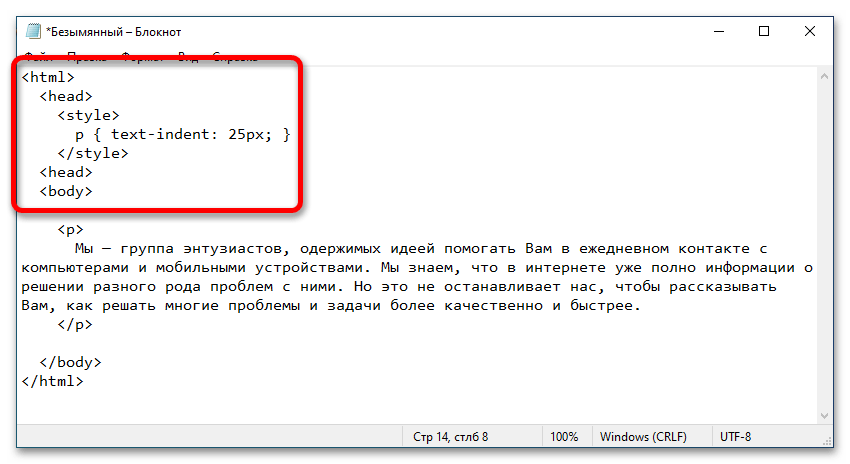
Если необходимо сделать красную строку только у определенных абзацев, следует воспользоваться другим способом. Он подразумевает присвоение стиля содержимому выбранного тега. Соответственно, редактированию подлежит тег <p>, для достижения желаемого результата выглядеть он должен следующим образом:
<p style="text-indent: <значение>;">
Опять же, вместо <значение> необходимо вписать размер отступа. В примере снова будет использоваться 25px (25 пикселей).
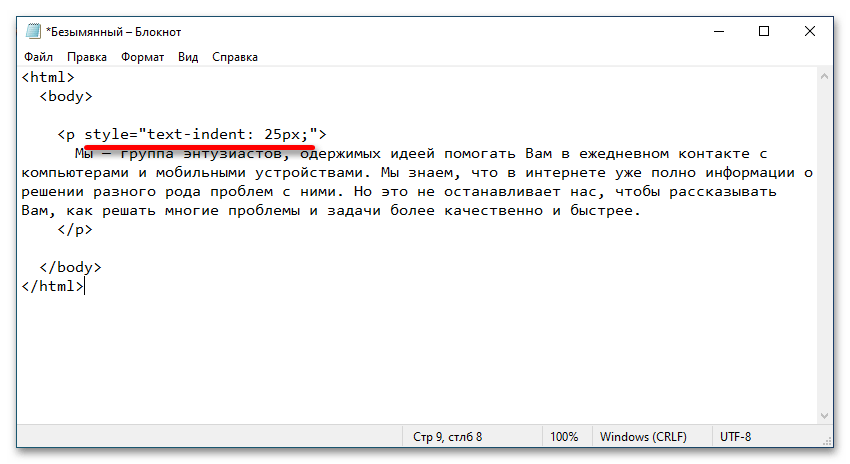
Примечание! Это не единственные способы создания красной строки в файле HTML. Возможно, представленное решение не является лучшим, но оно не требует наличия глубоких познаний в области верстки сайтов, особенно в синтаксисе каскадных таблиц стилей.
 Наша группа в TelegramПолезные советы и помощь
Наша группа в TelegramПолезные советы и помощь
 lumpics.ru
lumpics.ru
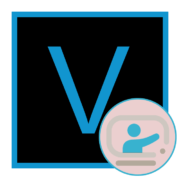

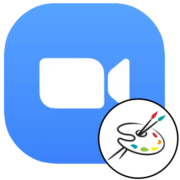
Задайте вопрос или оставьте свое мнение